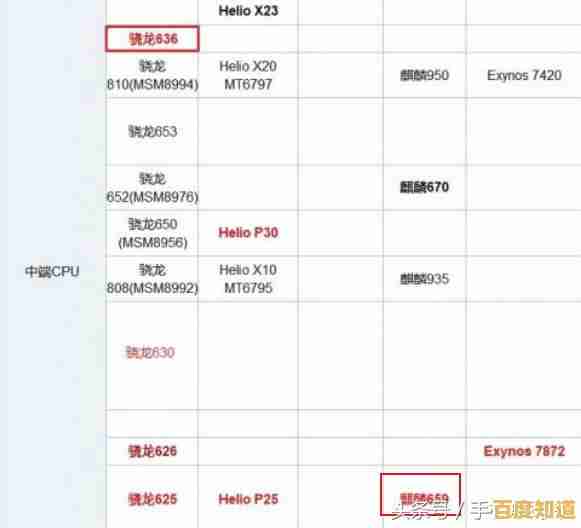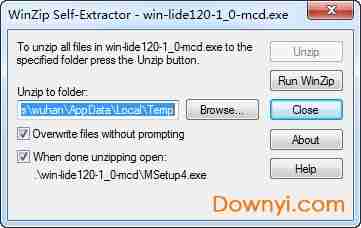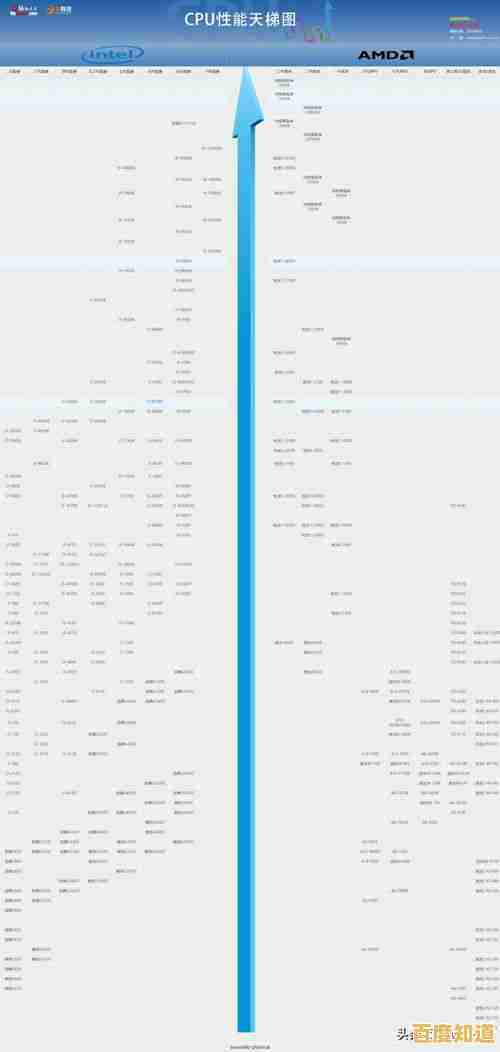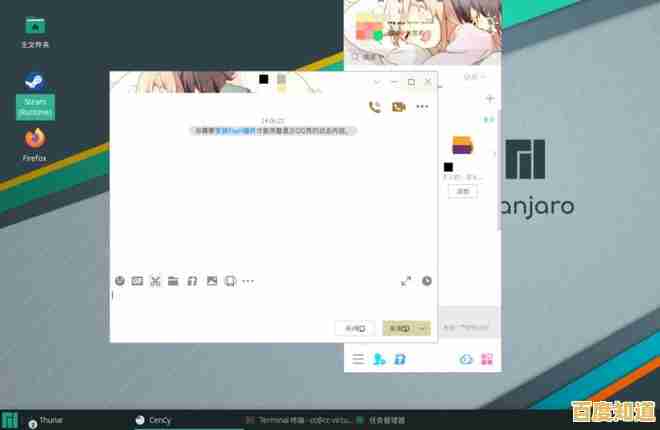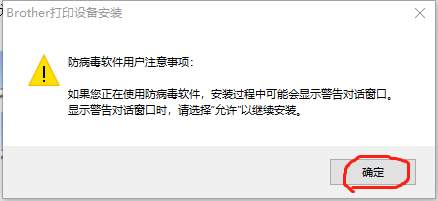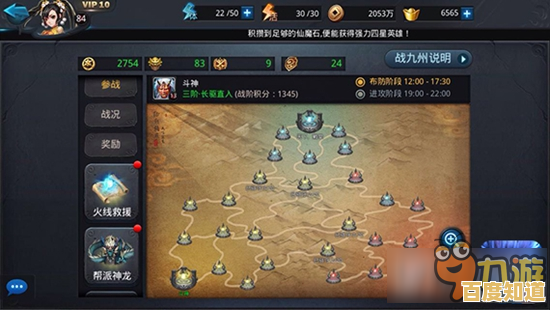实用指南:小鱼带您快速查询苹果产品信息
- 问答
- 2025-11-05 19:08:54
- 6
明确您想查什么
在开始查询之前,先想清楚您关心的是什么,是看中了最新款的iPhone,想了解它的价格和颜色?还是手里的旧iPad有点卡顿,想知道它还能不能升级到最新的系统?或者是您的AirPods好像出了问题,需要查看保修状态?
把问题想清楚,就像出门前先想好要去哪里,这样查询起来才不会像无头苍蝇。
第二步:打开您的“万能钥匙”——苹果官网
无论您用什么设备,打开浏览器,输入 www.apple.com.cn,就来到了苹果在中国的大本营,这里的信息最权威、最全面,而且是中文的,看起来最省心,小鱼建议您把这里作为查询信息的首选。
进入官网后,您会看到顶部有一个导航栏,最关键的地方是那个“放大镜”图标,也就是搜索框。 点开它,您就拿到了查询宝库的钥匙。
第三步:活用官网搜索框,精准提问
这个搜索框很聪明,您不需要输入特别复杂的词。

- 想查iPhone 15,就直接输入“iPhone 15”。
- 想了解iPad有哪些型号,可以输入“iPad 比较”,官网会提供一个非常直观的对比工具,让您一眼看出不同型号的区别。
- 想知道自己的设备支持哪些功能,iPhone 防水”,输入进去就能找到官方说明。
搜索结果页面会分门别类,产品”、“支持”、“配件”等,您点进去看就行,这里的信息都是苹果官方发布的,绝对可靠。
第四步:深入“技术支持”页面,解决具体问题
如果您遇到的是设备本身的问题,比如电池不耐用、屏幕失灵,或者单纯想看看自己的设备有哪些使用技巧,那么官网的“技术支持”页面是您必须去的地方。
在官网页面最底部,找到并点击“技术支持”进入,您可以:
- 查看保修状态:页面上通常很显眼的位置就有“查看保修状态”的选项,点进去,输入您设备背面或设置里的序列号,就能立刻知道您的设备保修到哪一天,是不是还在保修期内,这是判断设备能否享受免费维修的最直接方法。(信息来源:苹果官网技术支持页面)
- 搜索解决方案:在技术支持页面上也有一个搜索框,您可以输入具体的问题,iPhone 无法开机”、“Mac 连接不上Wi-Fi”,官网会提供详细的故障排除步骤,很多小问题跟着做就能解决。
- 查看维修选项:如果设备真的需要维修,这里也能找到官方的维修服务选项,比如预约到苹果直营店、查找授权的维修中心等,能有效避免找到不靠谱的维修店。
第五步:借助第三方工具作为补充

虽然官网最权威,但有些信息用第三方工具查询会更方便,小鱼这里推荐两个常用的:
- 苹果支持(Apple Support)App:您可以在手机的应用商店(App Store)里下载这个官方App,用它登录您的Apple ID后,您名下所有设备都会显示出来,直接点击就能查看设备信息、保修状态、订阅服务等,非常方便。(信息来源:苹果官方应用“苹果支持”)
- 第三方查询网站(如“果粉查”等):这些网站的好处是,您只需要输入序列号,它不仅能显示保修状态,还能告诉您这台设备的具体型号、出厂日期、销售地(比如是不是港版、美版)等更详细的信息。但小鱼要特别提醒您: 这些网站不是官方的,信息可能略有延迟,并且要注意选择信誉好的网站,避免泄露个人隐私,官方的保修查询结果才是最准的。
第六步:一个小技巧——学会找序列号
上面多次提到“序列号”,它是您设备的身份证,怎么找到它呢?
- 对于iPhone/iPad:打开“设置” > “通用” > “关于本机”,向下滑动就能找到“序列号”。
- 对于Mac:点击屏幕左上角的苹果菜单 > “关于本机”,在弹出窗口中就能看到序列号。
- 实物查看:产品的包装盒上、以及设备本体(比如iPad背面、Mac机身上)也印有序列号。
把这个号码记下来或者随手拍个照存好,查询的时候会非常方便。
小鱼的最后叮嘱
查询苹果产品信息并不难,核心就是先官网,后第三方;有具体问题就搜技术支持,只想了解产品就逛官网商店,多操作几次,您就会非常熟练了,希望这个指南能像朋友一样帮到您,让您在查询苹果产品信息时不再迷茫!
本文由苍夏蓉于2025-11-05发表在笙亿网络策划,如有疑问,请联系我们。
本文链接:http://beijing.xlisi.cn/wenda/72257.html